コントロールのインストール
はじめてLiveControls 1.0Jを使用する方は、プロジェクトにLiveControls 1.0Jをインストールする必要があります。インストーラは、グレープシティのWebページからダウンロードできますので、ここからダウンロードしてインストールしてください。
製品ページ左側の[ダウンロード]-[トライアル版]をクリックし、ダウンロード方法([FTP]または[HTTP])を選択すれば入手できます。ファイルはLZH形式で圧縮されています。有償のコントロールですが、プロダクトキーを入力せずにインストールすることで、トライアル版として使用できます。制限事項などの詳細については、インストーラに同梱されているリリースノートを参照ください。
本記事はVisual Studio 2005を使う前提で説明をしているので、Visual Studio 2003の場合は、LiveControls 1.0Jのオンラインヘルプを見て、コントロールをインストールしてください。
コントロールの追加
LiveControls 1.0Jをインストールしたら、ツールボックスに専用のタブを作成し、LiveControls 1.0Jコントロールを追加します。追加するコントロールは、「.NET Frameworkコントロール」の名前空間が「Dart.PowerWEB.LiveControls」で始まるコントロール「LiveListBox」「LiveLabel」「LivePanel」「LiveMessageBox」です。
Webページのデザイン
Webページは、すべてLiveControls 1.0Jのコントロールを使用します。LivePanelは、標準コントロールのパネルと同じように、コントロールのレイアウトに使用します。
また、ページの背景には、「guiter.gif」を配置しています。
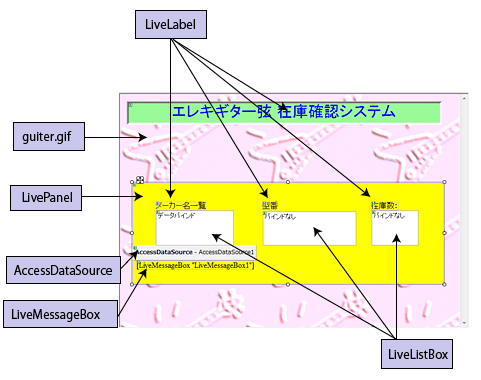
リスト「メーカー名一覧」の作成
3つ配置したLiveListBoxのうち、最初のLiveListBoxに、Accessのデータベースを設定します。
タスクトレイのメニューから「データソースの選択」を選ぶと、「データソース構成ウィザード」が起動するので、リストに組み込むテーブルまたはクエリを設定します。
今回使用するデータベースは、エレキギターの弦の在庫を管理しているデータベースで、「メーカー名一覧」と「在庫表」の2つのテーブルで構成されている簡単なものです。
このうち、最初のLiveListBoxコントロール「LiveListBox1」には、テーブル「メーカー名一覧」のメーカー名を組み込みます。データソース構成ウィザードで、この列「メーカー名」を指定して設定するだけで、データがLiveListBoxコントロールにリストとして組み込まれます。
また、WebページにAccessDataSourceオブジェクトが作成されます(不可視コントロールです)。

















































